|
|
不受信任的自我簽署 X509 憑證會導致 Postman 呈現空白螢幕且沒有其他錯誤。為了針對 SSL 網址使用自行簽署的憑證執行 Postman,請在執行 Postman 的電腦將憑證新增至作業系統信任的憑證存放庫。對於 Windows 而言,這通常是信任的根憑證授權存放區。對於 Linux 而言,這是名為 /etc/ssl/certs/ca-bundle.trust.crt 的 PEM 憑證檔案。
|
|
|
不受信任的自我簽署 X509 憑證會導致 Postman 呈現空白螢幕且沒有其他錯誤。為了針對 SSL 網址使用自行簽署的憑證執行 Postman,請在執行 Postman 的電腦將憑證新增至作業系統信任的憑證存放庫。對於 Windows 而言,這通常是信任的根憑證授權存放區。對於 Linux 而言,這是名為 /etc/ssl/certs/ca-bundle.trust.crt 的 PEM 憑證檔案。
|
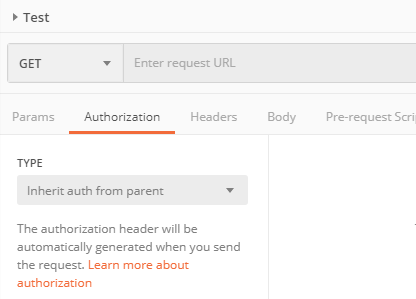
屬性 | 值 | ||
「權杖名稱」 | 使用任何偏好的名稱。 | ||
「授與類型」 | 「授權編碼」 | ||
「反呼叫網址」 | 將此設定為等同於 <es-redirect-uri> 參數: <es-base-url>/ExperienceService/auth/oidc/callback 例如: https://es.example.com:8443/ExperienceService/auth/oidc/callback 如需詳細資訊,請參閱〈SSO 組態參數〉。 | ||
「驗證網址」 | 將此設定為等同於 <as-auth-endpoint> 參數。例如: https://pingfed.example.com/as/authorization.oauth2 如需詳細資訊,請參閱〈SSO 組態參數〉。 | ||
「存取權杖網址」 | 將此設定為等同於 <as-token-endpoint> 參數。例如: https://pingfed.example.com/as/token.oauth2 如需詳細資訊,請參閱〈SSO 組態參數〉。 | ||
「用戶端 ID」 | 將此項目設定為等於您在 OpenID 提供者中定義的 Experience Service OAuth 用戶端 ID。 | ||
「用戶端密碼」 | 將此設定為等同於 Experience Service OAuth 密碼。 | ||
「範圍」 | THINGWORX
| ||
「狀態」 | 此選項可以留空。 | ||
「用戶端驗證」 | 在主體中傳送用戶端認證 |
因為存取權杖可能在短時間後過期,請在取得權杖後立即安裝 Experience Service。 |